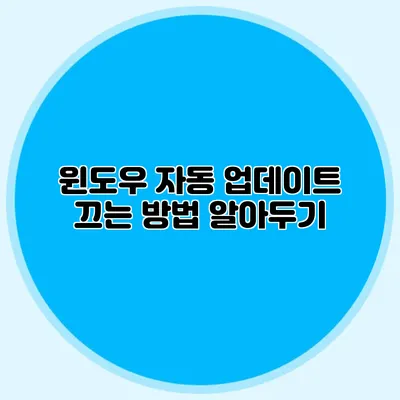윈도우 운영체제를 사용하는 많은 사람들이 자주 겪는 문제 중 하나는 ‘자동 업데이트’입니다. 때로는 중요한 작업 중에 의도치 않게 업데이트가 자동으로 시작되어 불편함을 초래할 수 있죠. 이 글에서는 윈도우 자동 업데이트를 끄는 방법과 그 필요성을 자세히 알아볼게요.
✅ 도어락 비밀번호 변경으로 보안을 강화하는 방법을 알아보세요.
왜 윈도우 자동 업데이트를 끄는 것이 필요할까요?
윈도우의 자동 업데이트는 보안 패치와 성능 개선을 제공하는 중요한 기능이지만, 특정 상황에서는 이를 끄는 것이 더 나은 선택일 수 있습니다.
자동 업데이트의 장점과 단점
장점:
– 최신 보안 패치를 자동으로 받을 수 있습니다.
– 시스템이 안정적으로 유지됩니다.
단점:
– 예기치 않은 시간에 시스템이 재시작될 수 있습니다.
– 작업 중 방해를 받을 수 있습니다.
– 특정 업데이트가 사용자 시스템에 문제를 일으킬 수 있습니다.
언제 자동 업데이트를 끄는 것이 좋은가요?
- 중요한 작업 중일 때
- 시스템이 느려질 때
- 특정 업데이트가 문제가 되었을 때
✅ 한컴오피스의 자동 업데이트를 간편하게 설정하는 방법을 알아보세요.
윈도우 자동 업데이트 끄는 방법
윈도우 10 기준
1. 설정 앱 열기
– 시작 메뉴에서 톱니바퀴 아이콘(설정)을 클릭합니다.
2. 업데이트 및 보안 선택
– ‘업데이트 및 보안’ 옵션을 선택해주세요.
3. Windows 업데이트 클릭
– 좌측 메뉴에서 ‘Windows 업데이트’를 선택한 후, 오른쪽 화면에서 ‘고급 옵션’을 클릭합니다.
4. 자동 업데이트 옵션 조정
– ‘업데이트을 자동으로 다운로드하여 설치하는’ 옵션을 끄고, 원하는 설정으로 변경해주세요.
윈도우 11 기준
1. 설정 앱 열기
– 시작 메뉴에서 톱니바퀴 아이콘(설정)을 클릭합니다.
2. Windows 업데이트 선택
– ‘Windows 업데이트’를 클릭합니다.
3. 고급 옵션 클릭
– ‘고급 옵션’을 클릭하고, ‘업데이트 설치’를 수동으로 설정할 수 있는 옵션을 선택합니다.
그룹 정책 편집기 사용하기
윈도우 10 프로 이상 버전에서는 그룹 정책 편집기를 통해 더 고급 설정을 할 수 있습니다.
1. 실행 창 열기
– Windows + R 키를 눌러 실행 창을 엽니다.
2. gpedit.msc 입력
– gpedit.msc를 입력하고 엔터키를 눌러 그룹 정책 편집기를 엽니다.
3. 컴퓨터 구성 선택
– ‘컴퓨터 구성’ > ‘관리 템플릿’ > ‘Windows 구성 요소’로 이동합니다.
4. Windows 업데이트 클릭
– ‘Windows 업데이트’를 클릭하고 ‘자동 업데이트 구성’을 두 번 클릭한 후, ‘사용 안 함’으로 설정하세요.
레지스트리 편집기 사용하기
레지스트리 편집기가 익숙한 사용자라면 이 방법도 가능합니다.
1. 실행 창 열기
– Windows + R 키를 눌러 실행 창을 엽니다.
2. regedit 입력
– regedit를 입력하고 엔터키를 눌러 레지스트리 편집기를 엽니다.
3. 경로 찾기
– HKEY_LOCAL_MACHINE\SOFTWARE\Policies\Microsoft\Windows\WindowsUpdate\AU 경로로 이동합니다.
4. 새 DWORD 만들기
– NoAutoUpdate라는 이름의 새 DWORD를 만들고 값으로 1을 입력하세요.
요약 표
| 방법 | 설명 |
|---|---|
| 설정 앱 | 간단한 몇 가지 단계를 통해 자동 업데이트를 끌 수 있습니다. |
| 그룹 정책 편집기 | 고급 사용자에 적합한 방법으로, 보다 세부적인 설정이 가능합니다. |
| 레지스트리 편집기 | 익숙한 사용자에게 적합하며, 깊은 설정 변경이 가능합니다. |
결론
윈도우 자동 업데이트를 끄는 방법에 대해서 알아보았는데요. 자동 업데이트를 끄는 것은 필요한 경우에만 선택해야 하며, 시스템의 보안과 안정성을 고려해야 합니다. 상황에 따라 업데이트를 수동으로 관리하는 것이 더 나을 수 있습니다. 안전하고 원활한 컴퓨터 환경을 위해, 이 방법들을 적절히 활용하길 바라요.
특정 상황에 맞는 방법을 선택하여 원하는 설정으로 변경하면, 작업의 효율성을 높이고 불필요한 방해를 줄일 수 있습니다. 만약 궁금한 점이 더 있다면 언제든지 댓글로 질문해 주세요!
자주 묻는 질문 Q&A
Q1: 윈도우 자동 업데이트를 끄는 것이 왜 필요할까요?
A1: 자동 업데이트는 보안을 강화하지만, 작업 중 방해를 받을 수 있어 특정 상황에서는 끄는 것이 더 나을 수 있습니다.
Q2: 윈도우 10에서 자동 업데이트를 끄려면 어떻게 해야 하나요?
A2: 설정 앱을 열고, ‘업데이트 및 보안’에서 ‘Windows 업데이트’를 선택한 후, ‘고급 옵션’에서 자동 업데이트 옵션을 끌 수 있습니다.
Q3: 자동 업데이트를 끄는 다른 방법에는 어떤 것이 있나요?
A3: 그룹 정책 편집기와 레지스트리 편집기를 사용하여 더 세부적인 설정을 조정할 수 있습니다.